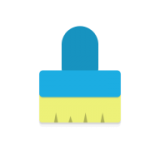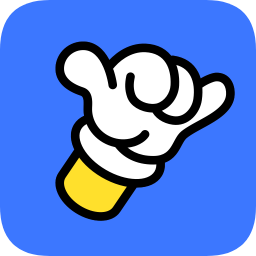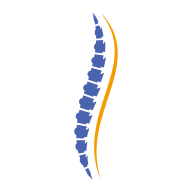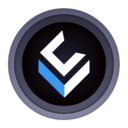扫描全能王如何使用教程
在当今这个数字化时代,将纸质文档快速转化为电子文档已成为办公和学习的关键需求。扫描全能王作为一款功能强大的手机扫描应用程序,凭借其智能扫描、瑕疵去除、文档矫正、图像增强、多设备同步和一键分享等功能,成为了众多用户的首选。本文将详细介绍如何使用扫描全能王,让你的文档处理工作变得简单高效。

一、下载安装扫描全能王
首先,你需要在手机应用商店中搜索并下载扫描全能王。无论是apple app store还是google play store,只需在搜索框中输入“扫描全能王”或“camscanner”,即可找到并下载这款应用。安装完成后,点击应用图标打开扫描全能王,并根据提示接受必要的权限,如访问相机和存储。
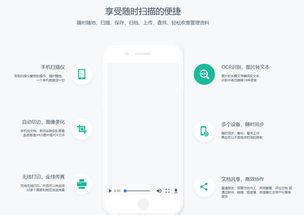
二、开始新的扫描
1. 准备扫描的文件:选择一个平整的表面,将要扫描的文件放置在上面,确保光线充足,避免阴影和反光。
2. 打开扫描界面:打开扫描全能王后,点击主界面上的“扫描”按钮,进入扫描界面。你可以看到闪光灯、相机切换和自动对焦等选项,根据需要进行调整。
3. 对准文件拍摄:调整手机的角度,使文件在摄像头框内完全可见。应用会自动识别文件的边缘,当文件框内的内容清晰可见时,点击“拍摄”按钮。应用将自动捕捉图像,并进入编辑界面。
三、编辑扫描的文件
在编辑界面,你可以对扫描的图像进行裁剪、调整图像边缘,以确保只保留文件的内容。扫描全能王提供自动裁剪功能,也可以手动调整。此外,你还可以选择黑白、灰度或彩色等不同的滤镜效果,改善文档的清晰度和可读性。如果需要,可以在文档上添加注释或标记,点击“注释”按钮,选择你想要的工具,如文本框、箭头或高亮。
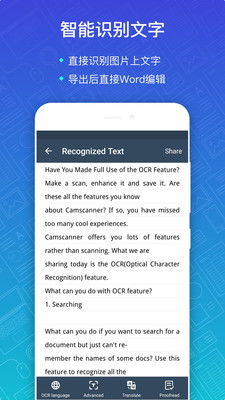
四、ocr功能:图像转文本
扫描全能王的ocr功能可以将图像中的文本提取为可编辑的文字。在编辑界面,点击ocr选项,应用将自动识别图像中的文字。识别完成后,你可以查看和编辑提取的文本,将其复制到剪贴板,保存为文本文件,或导出为word文档,方便后续编辑。
五、保存和分享扫描的文件
编辑完成后,点击“保存”按钮,选择文件格式(如pdf或jpeg),并选择保存路径。如果你想分享扫描的文件,可以点击“分享”按钮,选择分享方式,如通过电子邮件、社交媒体或云存储服务(如google drive、dropbox等)。
六、管理文档和个性化设置
扫描全能王允许用户对文档进行分类管理,你可以创建文件夹,将相关的扫描文件放在一起,方便查找。应用提供强大的搜索功能,可以根据文档的名称或内容进行搜索。此外,你还可以在设置中选择喜欢的语言和主题,提升使用体验。如果你希望使用云同步功能,需要注册一个账户,通过账户管理查看和管理你的文档。
七、其他特色功能
除了基本的扫描功能外,扫描全能王还提供了书籍、发票、ppt等定制扫描模式,以及证件照拍摄、老照片修复、快捷电子签名、手写电子贺卡制作和电子证据制作等丰富功能。这些特色功能覆盖了生活、工作的方方面面,满足你的每一个需求。
总之,扫描全能王凭借其强大的功能和卓越的用户体验,成为了众多用户的首选。借助扫描全能王,你可以轻松实现文档的智能扫描、瑕疵去除、矫正拉直、图像增强、多设备同步和一键分享等功能,让繁琐的文档处理工作变得简单高效。无论是在办公还是学习中,扫描全能王都能帮助你事半功倍。